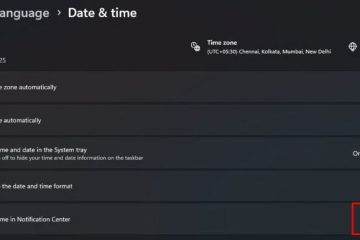Vous voulez faciliter la gestion, le partage et le transfert de fichiers MP3 ? Cet article vous montre comment diviser un fichier MP3 à l’aide du logiciel gratuit FFMPEG.
En ce qui concerne les médias, FFmpeg est l’un des logiciels les plus polyvalents de tous. Vous pouvez faire tellement de choses avec cela, y compris diviser un fichier MP3 en plusieurs parties. Maintenant, il existe plusieurs logiciels dédiés comme mp3splt à cette fin précise. Cependant, ce qui rend FFmpeg spécial, c’est sa personnalisation, sa facilité d’utilisation et, surtout, sa gratuité et son open-source.
Si vous ne le savez pas, FFmpeg est un petit mais pratique, gratuit et open-outil source principalement utilisé pour convertir des médias d’un format à un autre. En plus de cela, il a également des options pour plusieurs autres choses comme la fusion, la division, etc.
Alors, sans plus tarder, laissez-moi vous montrer comment diviser des fichiers MP3 à l’aide de FFmpeg.
Les étapes ci-dessous fonctionnent de la même manière sous Windows 10 et 11.
Table des matières :
Installer FFmpeg sur WindowsSplit un fichier MP3 à l’aide de FFmpeg
Installer FFmpeg sous Windows
Pour commencer à utiliser FFmpeg, vous devez d’abord l’installer. J’ai déjà écrit un article détaillé sur l’installation de FFmpeg dans Windows afin que vous puissiez exécuter des commandes directement. Suivez ce guide, puis suivez les étapes ci-dessous.
Diviser un fichier MP3 avec FFmpeg
FFmpeg a plusieurs options et façons de diviser un fichier MP3. Pour ce guide spécifique, je vais montrer un moyen simple de casser un fichier MP3 en plusieurs morceaux en fonction du nombre de secondes. Voici comment procéder.
Assurez-vous que FFmpeg est installé.Allez dans le dossier contenant le fichier MP3.Maintenez « Maj » et faites un clic droit à l’intérieur du dossier.Sélectionnez l’option « Ouvrir la fenêtre PowerShell ici ».Exécutez la commande suivante.
ffmpeg-i”input_audio_file.mp3″-f segment-segment_time 3600-c copy output_audio_file_%03d.mp3Avec cela, le fichier MP3 est divisé en plusieurs parties.Fermez la fenêtre du terminal.
Étapes avec plus de détails :
Tout d’abord, assurez-vous que FFmpeg est installé sur votre PC. Après cela, accédez au dossier où vous avez stocké le fichier MP3, Maj + clic droit sur l’espace vide, et sélectionnez l’option”Ouvrir la fenêtre PowerShell ici“.
Les utilisateurs de Windows 11 peuvent également ouvrir le terminal en sélectionnant l’option”Ouvrir le terminal ici”.
Vous pouvez également utiliser la commande cd pour accéder au dossier dans le terminal de ligne de commande.
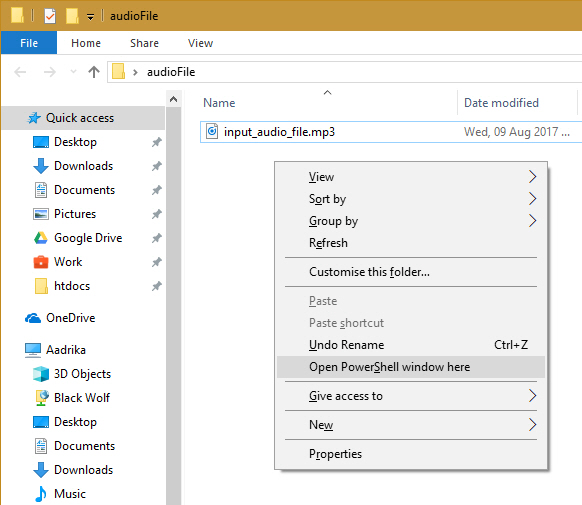
Maintenant exécutez la commande ci-dessous. Par défaut, la commande ci-dessous divise le fichier MP3 en morceaux d’une heure à l’aide du multiplexeur de segments.
ffmpeg-i”input_audio_file.mp3″-f segment-segment_time 3600-c copy output_audio_file_%03d.mp3
Don’N’oubliez pas de remplacer input_audio_file.mp3 par le nom réel du fichier MP3. Vous pouvez également modifier le nom du fichier de sortie en remplaçant output_audio_file_.
Pour augmenter ou diminuer le temps, remplacez 3600 par le temps en secondes. Par exemple, si vous voulez des morceaux d’une minute, remplacez 3600 par 60.
Si vous regardez attentivement, vous verrez %03d attaché au nom du fichier de sortie dans la commande ci-dessus. Ce morceau de texte ajoute une numérotation automatique (comme 000, 001, 002, etc.) à tous les morceaux. Cela garantit que les morceaux sont dans le bon ordre. Si nécessaire, vous pouvez le changer en %02d afin qu’il n’y ait que deux décimales, comme 00, 01, 02, etc.
Vous pouvez également diviser l’audio au format M4A fichiers utilisant la même commande.
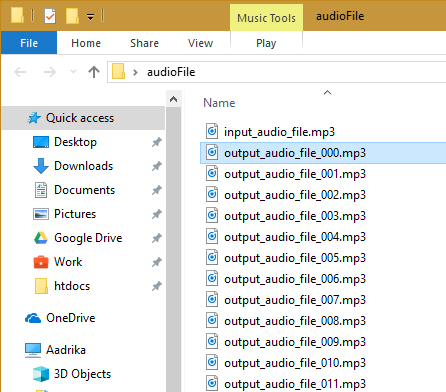
Selon la taille du fichier MP3, cela peut prendre quelques minutes pour séparer un MP3 avec FFmpeg. Une fois terminé, vous pouvez voir tous les fichiers dans le même répertoire que le fichier MP3 d’origine.
—
C’est tout. C’est aussi simple que de diviser un fichier MP3 en plusieurs parties.
J’espère que ce guide pratique Windows simple et facile vous a aidé.
Si vous êtes bloqué ou avez besoin d’aide, envoyez un e-mail, et j’essaierai d’aider autant que possible.